Empezar una nueva partida desde cero en Uncharted Colección Legado de los Ladrones es completamente opcional tanto si has vivido su última aventura de Drake en PS4 como si te has unido a Chloe y Nadine en su trepidante viaje a la india. El remaster de PS5 da la opción de importar tu partida y los trofeos de Uncharted 4: El Desenlace del Ladrón o Uncharted: El Legado Perdido, y en VidaExtra te explicamos cómo hacerlo con o sin suscripción de PS Plus.
Cómo transferir el archivo de juego de PS4 a PS5 con PS Plus en la nube de PSN
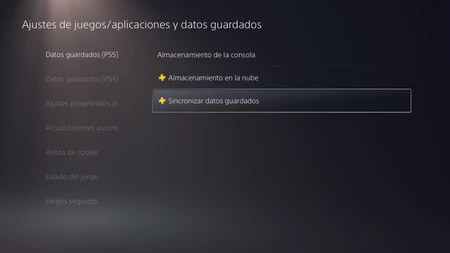 Captura de pantalla desde ajustes de PS5
Captura de pantalla desde ajustes de PS5
Si cuentas con una suscripción de PS Plus el proceso de transferencia es tremendamente sencillo y probablemente ya lo tengas activado de modo automático: basta con usar la copia de la partida que tendrás en el Almacenamiento en la nube incluido en el servicio.
- En caso de que lo tengas desactivado o no consigas acceder al Almacenamiento en la nube desde cualquiera de las dos consolas bastará con pasarte por ajustes de juegos en PS4 o PS5, acceder a "Datos guardados" y habilitar "Sincronizar datos" con los juegos que desees importar.
Lógicamente, si no tienes habilitada la Sincronización de datos en ninguna de las dos consolas deberás realizar el proceso en ambas sobremesas. Con todo, existe una opción alternativa tanto si no funciona como si no estás suscrito a PS Plus.
Cómo transferir el archivo de juego de PS4 a PS5 sin PS Plus con un USB
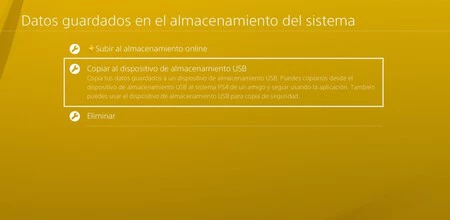 Captura de pantalla desde ajustes de PS4
Captura de pantalla desde ajustes de PS4
Tanto PS4 como PS5 dan una alternativa a la hora de gestionar datos de guardado sin tener que usar PS Plus. El proceso más eficiente es:
- Introducir un dispositivo USB en cualquier puerto USB de la consola PS4
 Captura de pantalla desde ajustes de PS4
Captura de pantalla desde ajustes de PS4
- Dirigirnos a "Ajustes" y después a "Gestión de los datos guardados de la aplicación"
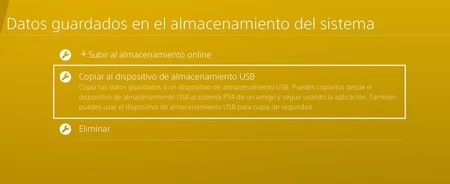 Captura de pantalla desde ajustes de PS4
Captura de pantalla desde ajustes de PS4
- Una vez dentro de "Gestión de los datos guardados de la aplicación" seleccionamos "Copiar al dispositivo de almacenamiento USB" y completamos el proceso.
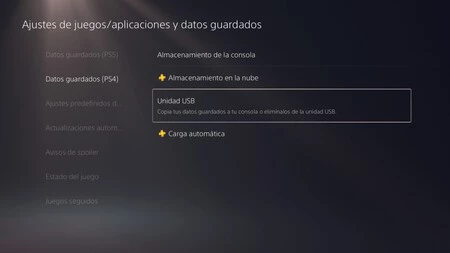 Captura de pantalla desde ajustes de PS5
Captura de pantalla desde ajustes de PS5
- Finalmente, extraemos correctamente el USB (pendrive) con los datos de guardado de PS4 una vez se hayan transferido y lo conectamos a nuestra PS5. Allí, nos vamos a "Ajustes", entramos en "Datos Guardados (PS4)" y accedemos a "Unidad USB", dónde completaremos el proceso.
Una vez hayamos exportado nuestros datos guardados podremos transferirlos a Uncharted: Colección Legado de los Ladrones desde el propio juego y de manera sencilla.
Comienza la partida de Uncharted en PS5 justo dónde la dejaste
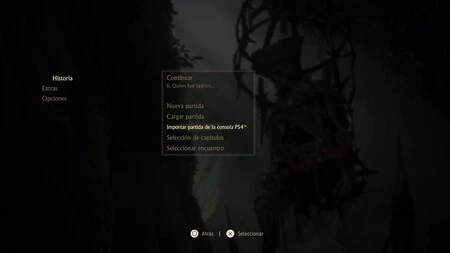
Incluso si ya has empezado una partida nueva, una vez hayas transferido tu archivo de juego guardado de PS4 de Uncharted 4: El Desenlace del Ladrón o Uncharted: El Legado Perdido el proceso es muy sencillo.
- Empieza a jugar a Uncharted: Colección Legado de los Ladrones en PS5 y, una vez estés en el inicio, dirígete al menú del juego al que deseas importar tu partida (Uncharted 4 o Uncharted: El Legado Perdido)
- Dirígete a "Historia" en el menú del juego que desees y aparecerá la opción "Importar juego desde PS4." tu consola comenzará a buscará los archivos de juego guardados que se hayan transferido.
- Aparecerá un listado con todos los archivos de juegos guardados de PS4 importados. Selecciona el archivo que quieras transferir a tu partida de Uncharted: Colección Legado de los Ladrones.
- A continuación, el archivo de juego guardado seleccionado se trasferirá a tu PS5 junto con todos tus progresos en la ranura de guardado que elijas.
- Finalmente, desde "Cargar Partida" selecciona la ranura con el archivo de la versión para PS4 que acabas de importar y continua tu partida dónde la dejaste.





Ver 0 comentarios